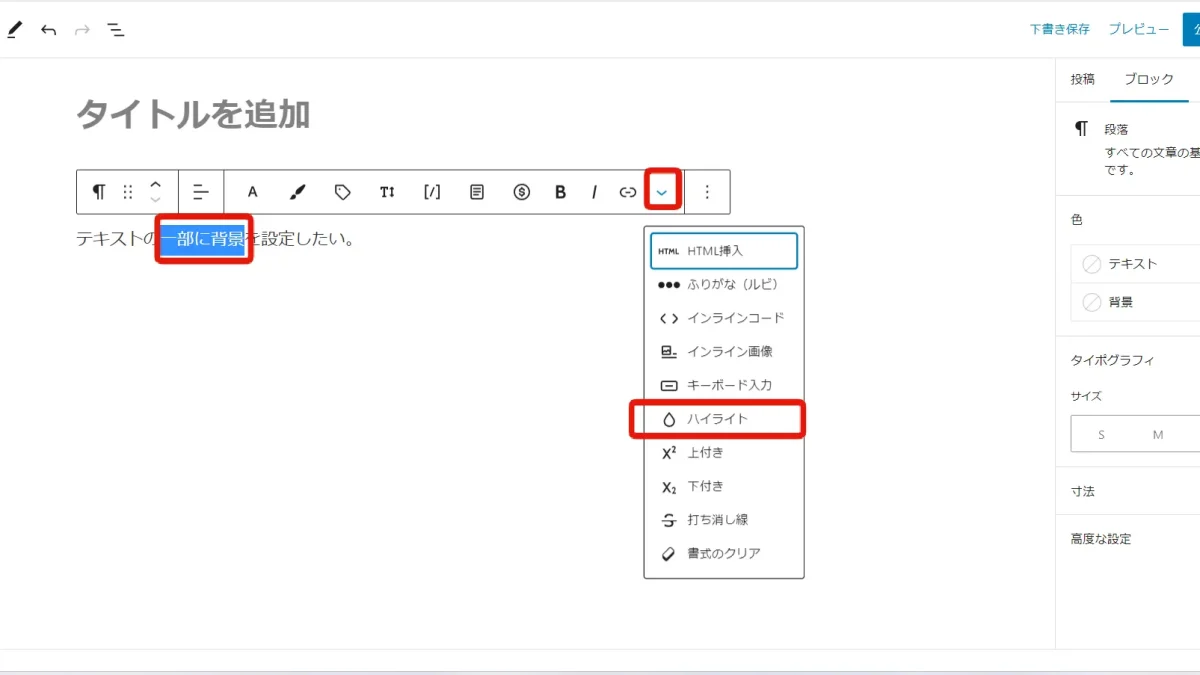こんにちは!
川口でWordPressの講師をやっている清藤です。
今回は、WordPressのブロックエディタを使って、テキストの一部だけ背景色を設定する方法をレクチャーしたいと思います。
WordPress標準の状態では背景設定はできない
まず、WordPressのデフォルト状態だと「段落ブロック」では一部の背景が設定できません。
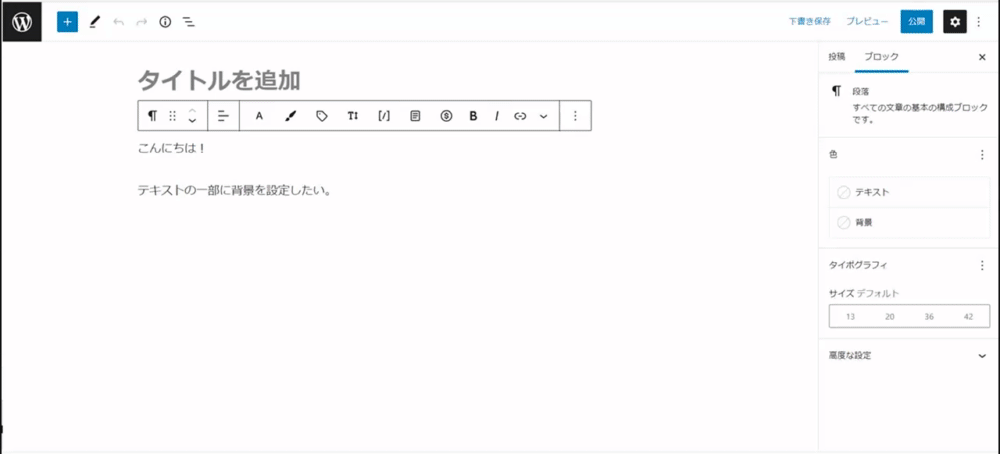
上の動画のように、段落ブロックには背景色を設定するオプションがありますが、これはあくまでブロック全体の設定となるため文字を選択した状態でも、段落ブロック全体に背景色が設定されてしまいます。
段落オプションのハイライトから設定
実はWordPressの前のバージョンではテキストの一部の背景色の以前は、Advanced Editor Toolsを使って設定メニューを増やして設定していましたが、最新ではオプションメニューから設定が出来るようになっていますので、こちらのやり方をレクチャーします。
画像の様に、背景色を設定したいテキストを選択した状態で、段落オプションメニューの「下マーク」をクリックして、「ハイライト」をクリックします。
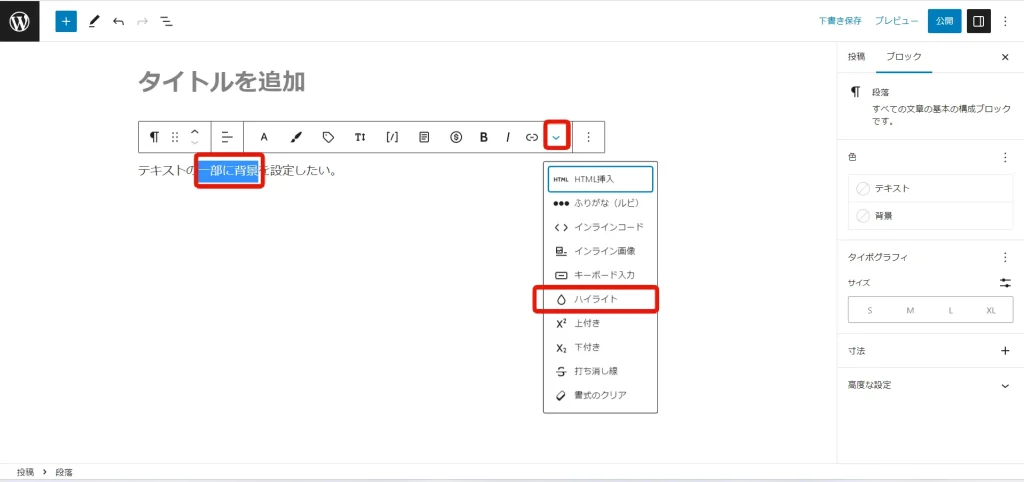
するとテキストタブと背景タブが表示されますので、「背景」タブをクリックして、色を選択します。
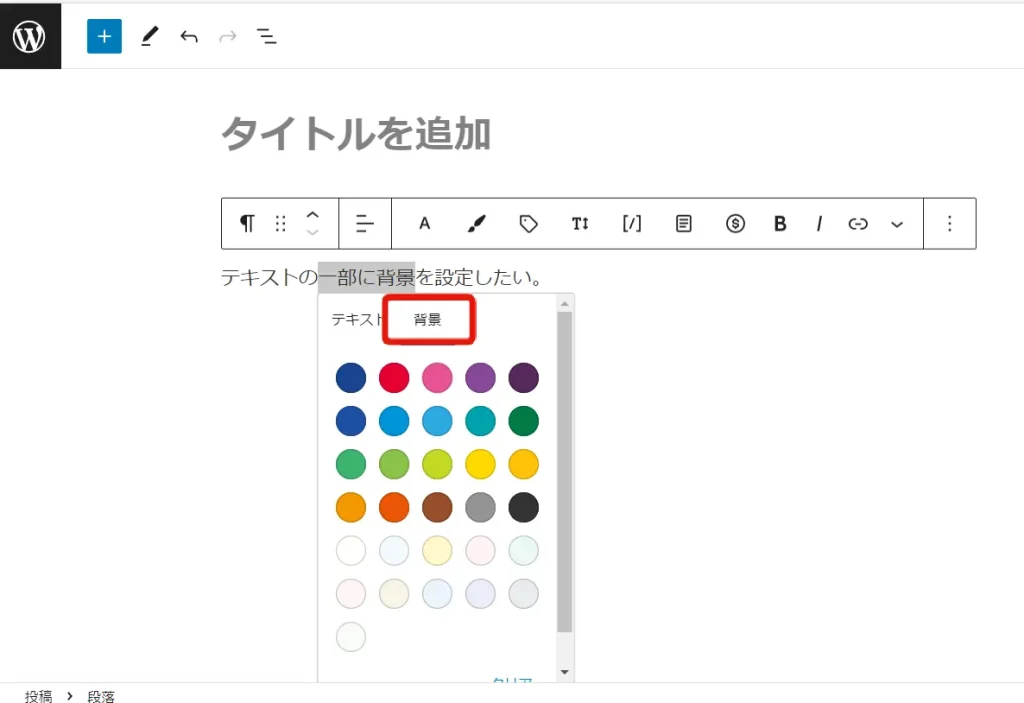
すると、選択した部分の背景色だけが設定された状態になりました。
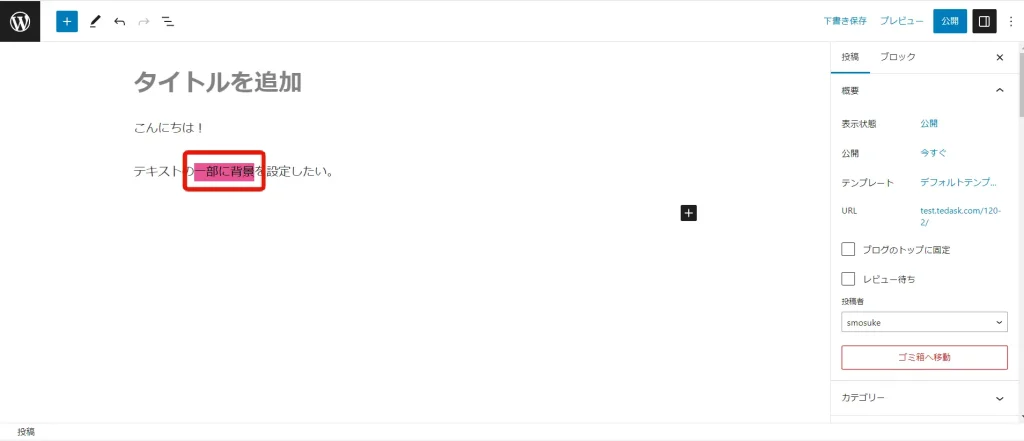
まとめ
右側の段落のオプションに背景とあるので、そちらで設定できないとつい諦めてしまうような設定ですが、ハイライトというのを覚えておけば簡単に設定できますね。
以上、「WordPressのブロックエディタでテキストの一部だけ背景色を設定する方法」でした!